Microsoft Edge jedná pomalu? Vyzkoušejte tyto tipy

Pokud integrovaný prohlížeč Windows 10, Microsoft Edge, začne načítat webové stránky pomalu, mohou vám tyto tipy pomoci urychlit.
Microsoft Edge je účtován jako elegantnější a rychlejšíprohlížeč ve srovnání s jeho předchůdcem, Internet Explorer. Je ironií, že Edge neustále vybírá nové funkce a funkce. Mezitím je jedním z problémů, se kterými jsem bojoval od svého vzniku, výkon. Dokonce i v posledním vydání systému Windows 10 se zdá, že Edge má své chvíle, kdy buď otáčí můj notebookový fanoušek, nebo je občas omámený.
Co tedy můžete dělat, když se to stane? Zde je několik tipů, které vám mohou pomoci dosáhnout větší rychlosti z Edge.
Zrychlete Microsoft Edge pomocí těchto tipů
Edge obsahuje spoustu nových funkcí - Edge můžebýt používán s vestavěným digitálním asistentem Cortana Windows 10 a celou řadou rozšíření pro vylepšení prohlížeče. Edge lze použít k prohlížení PDF, čtení e-knih a samozřejmě procházení webu. Co ale můžete udělat, když se prohlížeč začne chovat pomalu nebo se odmítne spustit?
Zkontrolujte připojení k internetu
Problémem nemusí být samotný Edge, alepřipojení k internetu k počítači. Existuje několik kroků pro odstraňování problémů, které můžete nejprve vyzkoušet, zda zlepší výkon a dobu načítání stránky.
- otevřeno Start> Nastavení> Aktualizace a zabezpečení> Poradce při potížích poté přejděte dolů.
- Klikněte na Síťové adaptéry
- Klikněte na Spusťte Poradce při potížích
Po dokončení restartujte a zjistěte, zda je problém vyřešen.

Pokud to nefunguje, zkuste tyto další kroky.
- lis Klávesa Windows + X
- Klikněte na Správce zařízení
- Rozšířit Síťové adaptéry
- Klepněte pravým tlačítkem myši na adaptér
- Klikněte na Odinstalovat
- Zaškrtněte políčko „Odstranit software ovladače pro toto zařízení“.
Ukončete Správce zařízení a restartujte jej. Systém Windows 10 by měl síťový adaptér znovu rozpoznat a znovu nainstalovat. Zkontrolujte, zda se můžete připojit a procházet.
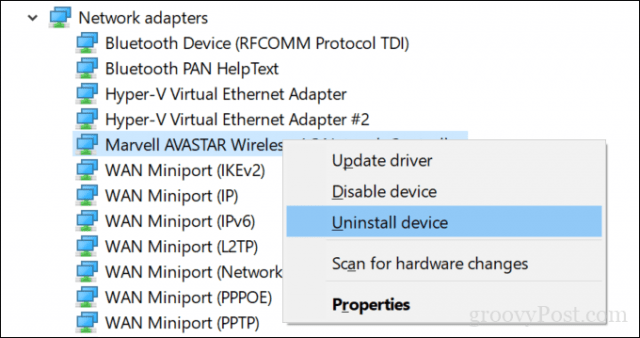
Další věc, kterou můžete vyzkoušet, je resetovat nastavení sítě úplně.
Otevřete Start> Nastavení> Síť a internet> Stav. Přejděte dolů a klepněte na Síť reset.
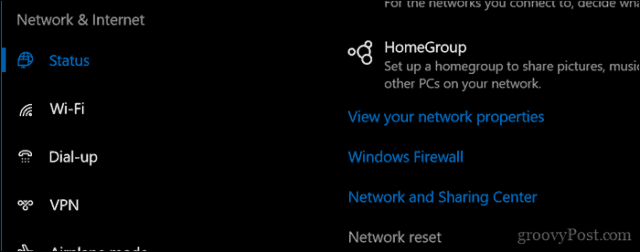
Zakázat nastavení proxy
Pokud výše uvedené opravy nefungují, stále existujíněkteré další problémy se sítí, které můžete prozkoumat. Pokud používáte Edge v rámci organizace, nastavení proxy serveru může mít vliv na výkon načítání webových stránek; zejména pokud používáte zařízení mimo kancelář. Proxy server je prostředník, známý také jako brána, který zpracovává požadavky z vašeho počítače, když potřebujete přístup na server nebo web.
otevřeno Start> Nastavení> Síť a internet> Proxy. Vypněte možnost „Automaticky zjišťovat nastavení a používat proxy server“.
Přejděte dolů, klikněte na Uložit potom restartujte počítač.
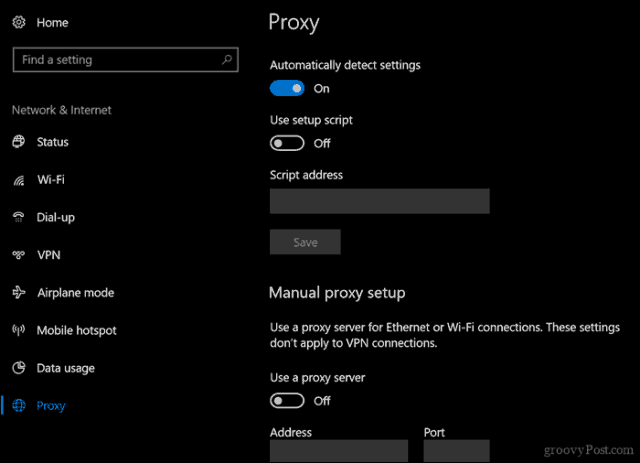
Zkontrolujte nastavení bezpečnostního softwaru
Některé antivirové programy a dokonce vestavěné Windows 10firewall software nemusí hrát pěkně s Microsoft Edge. Dočasné deaktivace obou způsobí, jak se Edge chová, může pomoci izolovat a najít hlavní příčinu výkonu vašeho prohlížeče. Pokud zjistíte, že je to váš antivirový program, můžete udělat několik věcí. Uživatelé se mohou pokusit zkontrolovat u dodavatele antivirů aktualizace, které by mohly umožnit lepší podporu systému Windows 10.
Pokud používáte ochranu IBM Trusteer Rapport EndPoint, je to známé tím, že způsobuje problémy s Edge. Jeho odstranění by mělo dramaticky změnit výkon Edge.
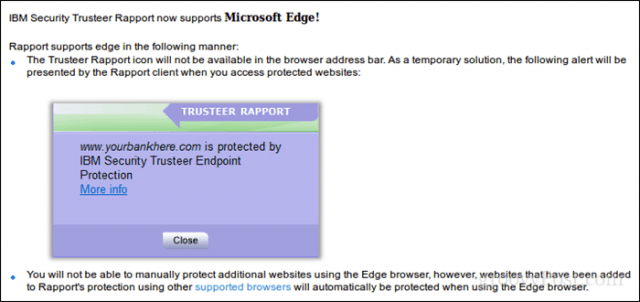
Úprava nastavení zabezpečení programu Windows Defenders, například Ovládání aplikací a prohlížečů pak deaktivaci Zkontrolujte aplikace a soubory funkce spolu s SmartScreen pro Microsoft Edge může také pomoci. Při deaktivaci těchto funkcí zabezpečení však buďte opatrní, protože hrají důležitou roli při ochraně vašeho počítače.
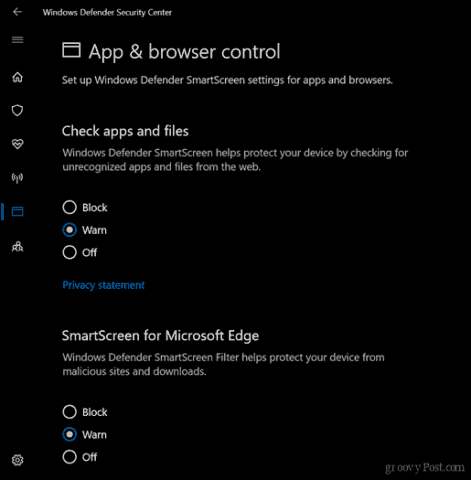
Odebrat nebo aktualizovat rozšíření Edge
Edge Extensions byly poprvé představeny ve Windows10 1607 a postupem času rostla kolekce dostupných doplňků. Některá rozšíření, která jste nainstalovali, mohou mít vliv na výkon prohlížeče. Mezi běžné patří LastPass a AdBlock. Odebrání a přeinstalace rozšíření může pomoci. Za tímto účelem v Edge klikněte na nabídku Další akce (…)> Rozšíření, vyberte Rozšíření a poté klikněte na odinstalovat. Restartujte počítač, spusťte Microsoft Store a znovu nainstalujte rozšíření, abyste zjistili, zda to pomůže.
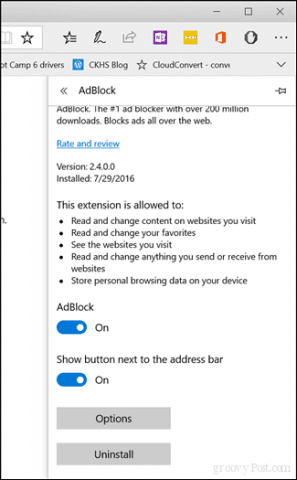
Obnovte výchozí nastavení systému BIOS a zkontrolujte aktualizace
Věřte tomu nebo ne, resetujte výchozí nastavení systému BIOSmůže také pomoci vyřešit problémy s výkonem v Edge. Protože systém BIOS tolik řídí to, co se ve vašem počítači děje, má to skutečně smysl. Takže, pokud jste zašli tak daleko, nemáte co ztratit a vyzkoušet to. Zároveň byste mohli chtít zkontrolovat, zda webové stránky výrobců počítačů neobsahují aktualizace systému BIOS.
Zvětšete místo ve složce dočasných souborů
Ukázalo se, že mezipaměť Edge nemádostatek místa pro uložení dočasných souborů navštívených webů, může to ve skutečnosti ovlivnit výkon načítání webových stránek. Zde je to, co můžete udělat, abyste to napravili.
- Otevřete Start, zadejte: Možnosti internetu stiskněte klávesu Enter
- Vybrat Všeobecné na kartě Historie procházení klikněte na Nastavení
- Vybrat Dočasné soubory Internetu klikněte na Přesunout složku ...
- Vyberte nové umístění pro „dočasné internetové soubory“, například složku Dokumenty.
- Pokračujte nastavením Místo na disku k použití na maximální množství místa (1024 MB) pro uložení souborů do mezipaměti, potom klepněte na OK.
- Klikněte na Aplikovat pak OK. Zkontrolujte, zda se výkon při načítání stránek nezlepší.
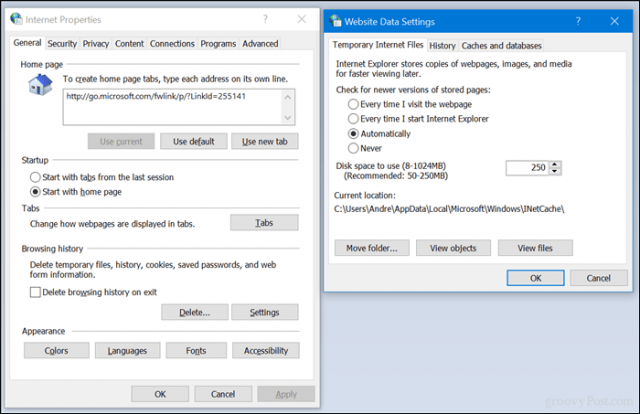
Opravte nebo resetujte Microsoft Edge
Pokryli jsme, jak resetovat nebo opravit Microsoft Edge;funkce představená v nové aktualizaci Windows 10 1709 Fall Creators Update a novějších verzích. Je to poslední možnost, kterou můžete zvážit, pokud žádná z výše uvedených prací. Pokud jste však zašli tak daleko, pravděpodobně byste měli zvážit použití jiného webového prohlížeče - ale tuto diskusi uložte na další den.
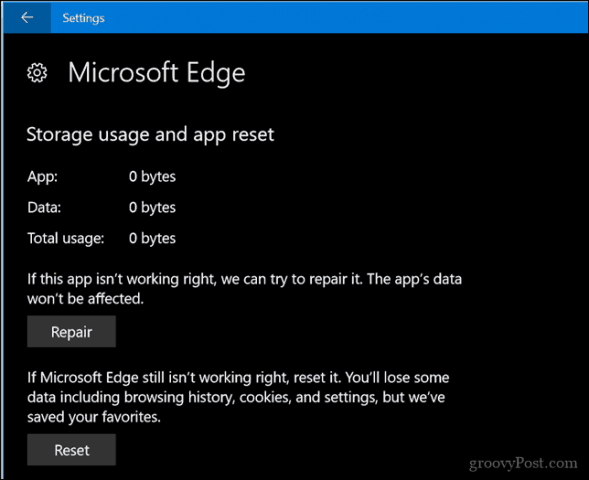
Dejte nám vědět v komentářích, pokud vám to pomohlo vyřešit problémy, se kterými se můžete setkat při používání vlajkového webového prohlížeče společnosti Microsoft.










Zanechat komentář